iOS의 주요 반복이탈옥 된 Cydia는 과거 반복의 기능을 추가하는 조정 기능을 빠르게 제공합니다. iOS 7이 탈옥 된 지 1 주일이 지났으며이 장르의 첫 번째 조정이 이미 탈옥 상점으로 향했습니다. 소개 ControlTask, iOS 6에서 영감을 얻은 간단한 조정iOS 7 앱 스위처의 대안입니다. iOS 6 멀티 태스킹 구현을 복제하지 않습니다. 멀티 태스킹 트레이를 제어 센터 하단의 바로 가기 오른쪽에 추가하기 때문에 실제로 재고 앱 스위처를 대체하는 슬림 트레이를 사용하는 것이 더 좋습니다.
조정은 현재 iPad를 지원하지 않습니다. 또한 앱을 개별적으로 해제하는 옵션이 누락되어 개발자가 향후 업데이트에 추가하기를 희망합니다. 지금은 트레이 내에서 한 번에 모든 앱만 죽일 수 있습니다.
앱 간 전환시ControlTask는 주식 앱 스위처보다 훨씬 빠릅니다. 스 와이프 만 가능하며 주식 상대방이 표시하는 3 개의 미리보기 카드와 달리 한 번에 4 ~ 5 개의 앱 아이콘을 표시합니다. 하지만 인터페이스와 일치하는 것은 아닙니다.

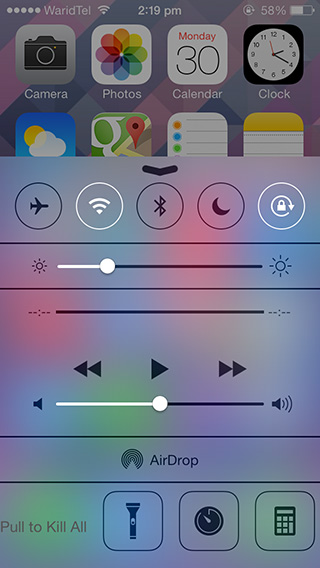
위의 스크린 샷에서 볼 수 있듯이화려한 앱 아이콘은 제어 센터의 최소한의 흑백 모양과 실제로 어울리지 않습니다. 나는 그것이 나쁘게 보이지 않는다고 말하지 않을 것입니다. UI 일관성을 높이 평가하는 사용자를 방해 할 수 있다고 생각합니다.
기본적으로 바닥에서 위로 스 와이프하면제어 센터를 불러 오기 위해 화면 가장자리를 조정하면 조정은 기본 "Quick Launch"바로 가기가 아니라 하단에 앱 스위처를 표시합니다. 설정 앱에 추가 된 ControlTask 메뉴에서이 동작을 변경할 수 있습니다. '기본값은 QuickLaunch'로 설정하면 제어 센터를 시작할 때마다 바로 가기가 먼저 표시됩니다. 멀티 태스킹 트레이에 액세스하려면 바로 가기를 왼쪽으로 스 와이프해야하므로 앱 전환 속도가 느려집니다.
앞에서 언급했듯이 앱을 죽일 수 없습니다전체 트레이를 한 번에 지울 수 있습니다. 이렇게하려면 제어 센터의 하단에있는 아이콘을 오른쪽으로 살짝 밀고 "전체 제거 (Pull to Kill All)"표시가 나타나면 그대로 두십시오.

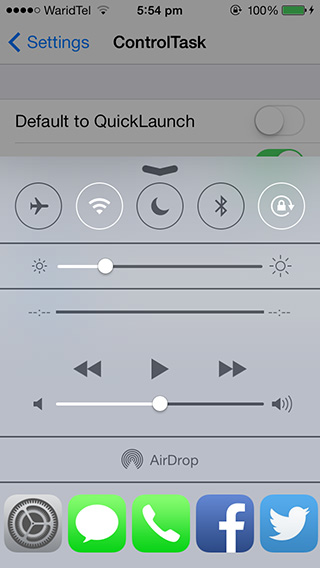
ControlTask 설정 메뉴를 사용하면페이지 당 앱 수를 기본값 인 4에서 5로 늘리십시오. 페이지 당 5 개의 앱이 트레이를 약간 혼잡하게 만들지 만 앱 전환에 조금 더 편리합니다.
이 조정은 Big Boss 저장소에서 무료로 제공됩니다.












코멘트